概述
点击上方 “CAD自学网 ” → 点击右上角“...” → 点选“设为星标 ★ ”
为CAD自学网加上星标,即可及时收到干货啦!
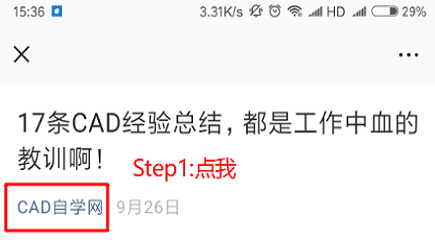
左下角阅读原文看CAD视频
好课推荐:
1、CAD2014:点击查看 2、室内&全屋:点击查看
3、CAD2019:点击查看 4、CAD2018:点击查看
5、【bim】revit教程:点击查看 6、室内手绘:点击查看
7、CAD三维:点击查看 8、全屋定制:点击查看
9、ps cc2019:点击查看 10、MAC版CAD:点击查看
视频教程(机械/建筑/室内全屋/平面):点我查看
文|CAD自学网(ID:cadzxw),作者:
摩尔。
前几天,新来的萌新,晚上加班画完的图纸在最后一刻CAD崩溃了!好在最后在临时保存文件夹中找到了完整的图纸。这才免于通宵。
CAD崩溃是我们画图中经常遇到的问题。对于CAD崩溃后的处理,相信老司机都已经游刃有余。但也有防不胜防的时候,那么记住只要做到两条,基本上可以免遭交不出图的尴尬。一是时刻Ctrl+S保存一下;二是每天晚上下班养成备份习惯,并且是非本地电脑的备份,如U盘。
由于崩溃属于偶发事件,所以针对崩溃种类只做文字描述,对号入座,做好CAD崩溃预防。
崩溃现象一:使用复制粘贴命令,容易发生崩溃
无论是同一张图还是两张图之间,建议少用Ctrl+C和Ctrl+V,而是采用Ctrl+Shift+C配套Ctrl+V,或Ctrl+C配套Ctrl+Shift+V。前者为基点复制,后者为粘贴为块,后者使用时再爆开即可。
如果是在同一张图中时,由于你复制的地方与粘贴的地方相距较远,在使用复制C(copy)快捷键时,也容易发生崩溃,这是建议开两个视口,一个视口显示复制的地方,一个显示粘贴地方,然后在进行C 操作。这样虽然是视觉上缩小了距离,但是发生崩溃的可能性会大大减低。
崩溃现象二:一天之内频繁崩溃,次数略多
一天崩溃次数超过一只手的话,基本属于不正常。童鞋,升级CAD版本吧。如果升级了CAD版本,还是超过一只手每天的崩溃次数,童鞋,重装电脑系统吧。如果这两种,还是让你遭遇频繁崩溃,童鞋,什么也别说了,加装内存条,或换电脑,升级配置吧!
崩溃现象三:不限于某个命令,只是单纯在绘制过程中,忽然跳出CAD致命错误窗口,闪退崩溃
这种崩溃属于不可避免性,内部冲突。如果次数不多,忍忍吧。如果忍耐不了,那就升级,因为高版本的东西在某种程度上修复了低版本的BUG,跟你手机升级系统后会好用多,一个道理。这个问题也专门咨询过做基于CAD第三方软件的同学,给出的回答是:购买正版,或上官网下载官方试用版。
当然,防不胜防。所以,你是很有必要熟记基本的止损措施。如下介绍几种CAD崩溃后图纸找回的方法。但重申一点,图纸不一定每次都能找回,还是要养成最开始提到的那两种好习惯最靠谱!
找回方法一:CAD自动保存临时文件
输入op——文件——自动保存位置,单击自动保存地址,然后复制。(也可双击,双击会跳出浏览地址,根据保存地址路径进行寻找即可,但不建议此方法,麻烦。)然后,将复制的地址,粘贴到我的电脑地址栏,回车即找到临时保存文件夹。
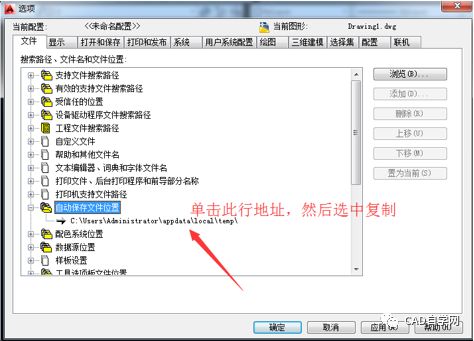

还有一种更简单的方法:开始——运行——输入“%temp%”——确定——即可弹出。

然后,找你最新日期的文件名,且扩展名为.bak或.sv$,然后将其中一个文件的扩展名改为.dwg即可,再打开即为自动保存中你的最后图纸。

其中.bak文件可复制到其他地方,再更改扩展名.dwg;但.sv$文件只能在自动保存文件夹中更改扩展名。无论哪种文件,都是自动保存中的最终保存的你的图纸。
注:如果打开自动保存文件夹后,发现文件不显示扩展名。可通过设置,显示文件扩展名。
工具——文件夹选项——查看——将“隐藏已知文件类型的扩展名”取消勾选——确定,完成。

找回方法二:图形恢复管理器
文件——图形实用工具——图形恢复管理器,跳出窗口,管理器中有最后保存的图纸,选中即可。
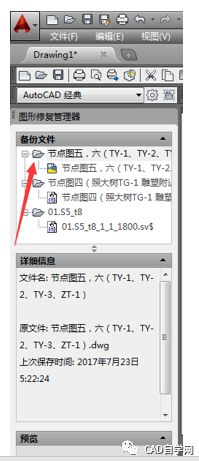
另外一种恢复,是CAD崩溃后,会跳出一个CAD致命错误的提示窗口,最下方有两个选项,会提示是否保存恢复文件,一定要选择是。这样系统会在你图纸所在文件夹中自动生成一个带有recovery的恢复文件。再次打开CAD软件,打开此recovery文件,提示是否恢复,一路点确定。最后会完成恢复你崩溃前未保存的那版图纸。
找回方法三:依靠你的好习惯
之所以把这个好习惯也作为一种止损措施,是因为我切实遭遇过。之前有个图的时间非常紧张,所以每天都会有备份到U盘的习惯,虽然这个习惯被同事嘲了。
但在交图的前两天,正在绘制的图,忽然发生不能编辑,线、字体均无法被选中,只能查看。开机重启,发到其他电脑上,都于事无补。换而言之,它成了鸡肋,用吧,未完成,不用吧,短时间无法全部画完,切切实实变成了张废图。
好习惯真的会排上用场。好在之前备份在U盘的图,相差也只是一天的量,加班赶赶就可以搞定。
所以,要时刻记得保存,每天注意备份。如果图不着急,记得保存即可,备份这件事某种程度是件麻烦事。
END

一个有态度、有料的设计分享站
CAD自学网微信号:cadzxw

 点此进入查看更多视频教程。
点此进入查看更多视频教程。
CAD大神都在看
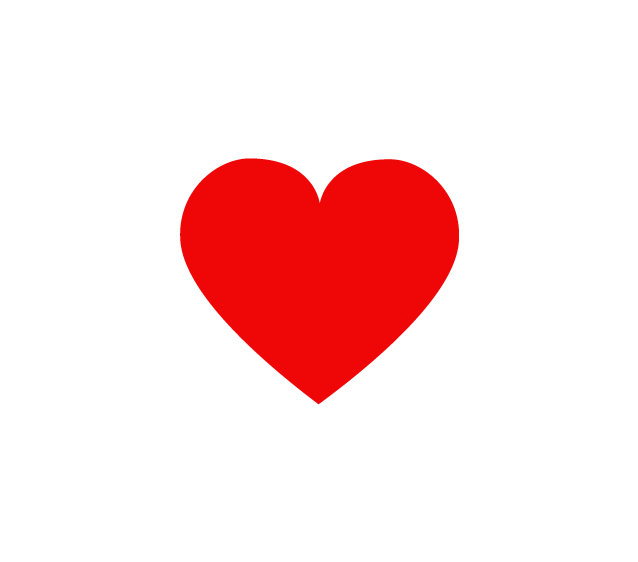
最后
以上就是如意心情为你收集整理的cad2014打开文件崩溃_CAD玩的再牛逼,突然崩溃了怎么办?的全部内容,希望文章能够帮你解决cad2014打开文件崩溃_CAD玩的再牛逼,突然崩溃了怎么办?所遇到的程序开发问题。
如果觉得靠谱客网站的内容还不错,欢迎将靠谱客网站推荐给程序员好友。








发表评论 取消回复